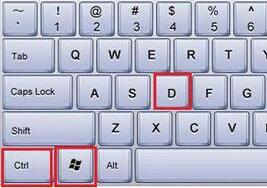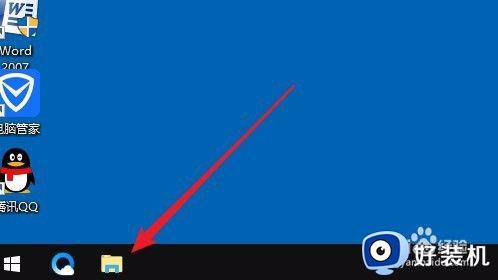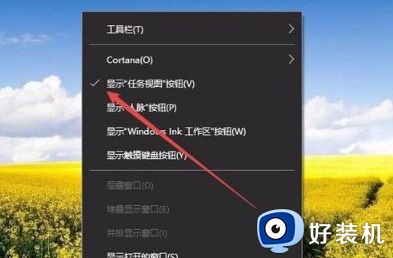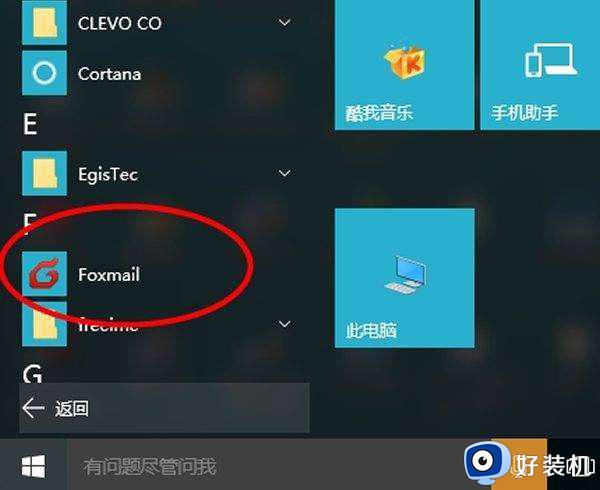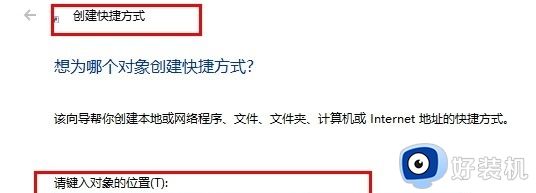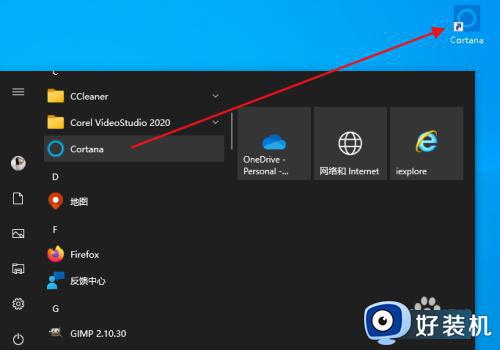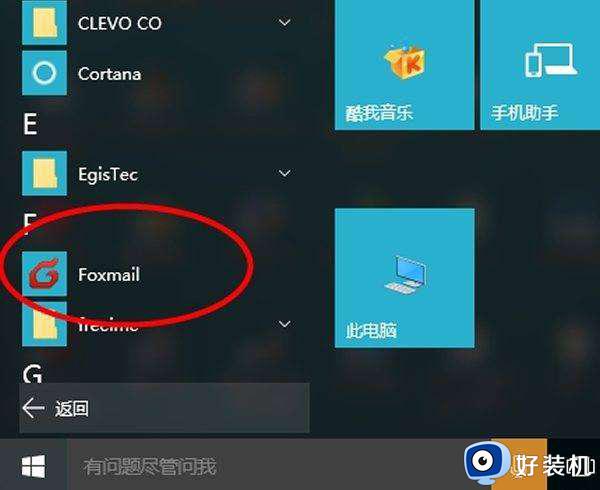win10怎么创建第二个桌面 windows10新建桌面的步骤
时间:2021-11-03 11:17:00作者:huige
在win10系统中,新增了一个多桌面功能,可以新建多个桌面方便我们操作,但是很多人win10正式版系统用户并不知道要怎么创建第二个桌面或多个桌面,其实方法不难,可以使用快捷键的方法来操作,本文给大家讲解一下windows10新建桌面的步骤。
方法一:
Win10新建桌面快捷键:Win+Ctrl+D
在Win10系统同时按下 Win + Ctrl + D 组合快捷键,就可以快速创建并切换到新的Win10桌面。
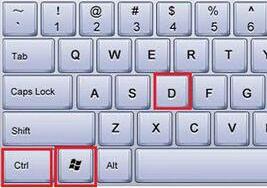 创建Win10新桌面后,如果要切换到原来的桌面。可以使用 Win + Tab 组合快捷键进行切换,如下图所示。
创建Win10新桌面后,如果要切换到原来的桌面。可以使用 Win + Tab 组合快捷键进行切换,如下图所示。
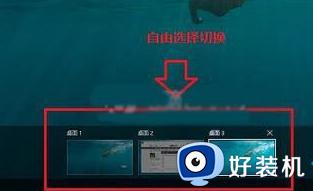 方法二:
方法二:
Win10另外一种新建桌面的方法也很简单,只要先使用 Win + Tab 组合快捷键打开切换界面,然后点击右边的“新建桌面”即可,如图所示。
 上述给大家讲解的就是windows10新建桌面的两个方法,有需要的用户们可以学习上面的方法来操作,大家可以试试看吧。
上述给大家讲解的就是windows10新建桌面的两个方法,有需要的用户们可以学习上面的方法来操作,大家可以试试看吧。